XP系统设置超级文件夹?
时间:2024/2/25作者:未知来源:盘绰网教程人气:
- [摘要]XP系统设置超级文件夹,超级文件夹相信很多用户都有所了解,当系统中有需要保护的文件时我们就可以用超级文件夹将文件锁定起来,这样的话其他人就没办法直接查看这些文件,能够很好的保证文件的安全和文件机密的...
XP系统设置超级文件夹,超级文件夹相信很多用户都有所了解,当系统中有需要保护的文件时我们就可以用超级文件夹将文件锁定起来,这样的话其他人就没办法直接查看这些文件,能够很好的保证文件的安全和文件机密的泄露。但是很多用户并不知道超级文件夹要如何设置生成,那超级文件夹的用处就变得很小了。针对这个问题,在这次的教程中小编将会把设置超级文件夹的操作方法告诉大家,跟着教程操作即可掌握设置超级文件夹的方法,相信能够对大家有所帮助。
第一步:创建超级文件夹
在“开始”菜单中的“运行”中输入“CMD”,进入DOS窗口。然后在你所要创建文件夹的路径下输入“md 文件名..\”(文件名可根据自己喜好输入),如图所示中的文件夹名是“驱动程序勿动”。

创建超级文件
输入创建好后,“驱动程序勿动”的文件就会自动出现在相应的路径下。
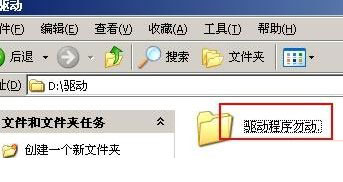
文件创建成功
第二步:超级文件夹功能展示
成功创建文件夹后,在“我的电脑”中搜索找到刚在所创建的文件夹位置,然后试着进行“打开、删除、搜素”等操作。
1.当打开该文件夹的时候,会弹出错误提示:“C:\系统文件勿动.引用了一个不可用的位置……”;

弹出错误提示
2.删除该文件打夹,弹出“无法删除文件:无法读源文件或磁盘”的错误提示;

文件无法删除
3.搜索该文件打夹下的内容,提示“搜索完毕,没有结果可以显示”。
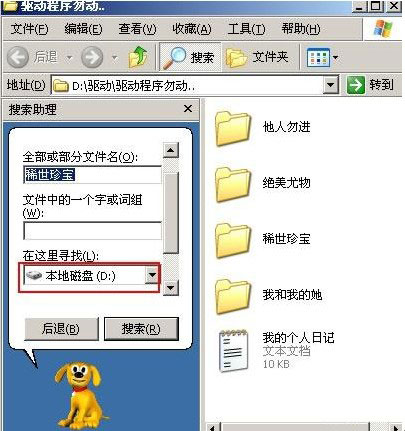
搜索文件夹下的内容
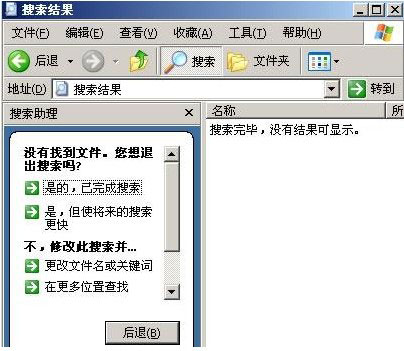
搜索结果
第三步:文件夹中存“经典”
如果是按照常规的方法是无法打开这个文件夹的,所以要从不寻常的地方进入该文件夹,进而放入“个人经典“。
在“开始”菜单中的“运行”中输入“文件夹存储路径”(如:D:\驱动\驱动程序勿动..\),这样,就可以在该文件夹下进行读、写、删除等操作!
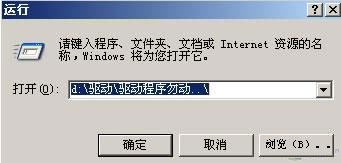
在运行中打开该文件夹
第四步:删除超级文件夹
人类总是喜欢追求新鲜事物,过了新鲜感就开始抛弃了。好不容易创建的超级文件夹,这时候你就突然不想用,想把它删掉了,这个时候该怎么做呢?其实也很 简单,只需在“开始”菜单中的“运行”中输入“CMD”,进入DOS窗口,在文件夹存放路径下输入“rd 文件夹名称..\”即可。
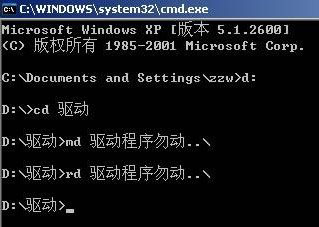
删除超级文件
注:删除该文件夹前首先必须保证该文件夹为空,否则系统无法删除。
这样简单的几个小步骤就能让你拥有一个属于自己的私人小空间,再也不用心别人可以看到你的文件,你的小秘密喽。
Windows XP服役时间长达13年,产生的经济价值也较高。2014年4月8日,微软终止对该系统的技术支持,但在此之后仍在一些重大计算机安全事件中对该系统发布了补丁。关键词: XP系统设置超级文件夹?